Word添加文字水印的方法
時間:2023-06-13 11:03:49作者:極光下載站人氣:97
很多小伙伴都喜歡使用Word程序來幫助自己完成文字文檔的編輯,因為Word中有著各種我們需要的功能,能夠幫助我們解決文檔編輯過程中遇到的各種問題。有的小伙伴在編輯文檔的過程中想要給文章添加擁有個人特色的水印,用來區分自己和他人的作品。這時我們只需要打開水印工具,然后在下拉列表中找到并打開自定義水印選項,接著在自定義水印頁面中選擇文字水印,完成文字水印的設置并點擊應用選項即可。有的小伙伴可能不清楚具體的操作方法,接下來小編就來和大家分享一下Word添加文字水印的方法。
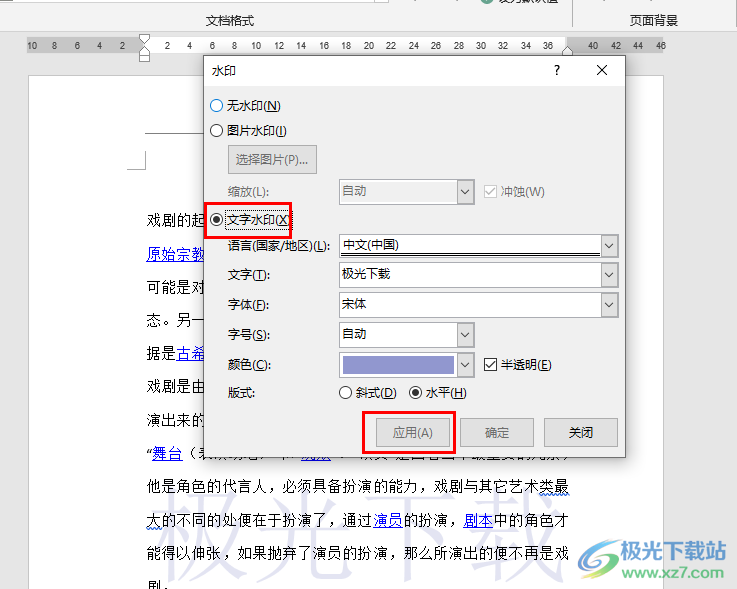
方法步驟
1、第一步,我們在電腦中找到需要編輯的文字文檔,右鍵單擊該文檔,然后在菜單列表中點擊選擇“打開方式”選項,再點擊“Word”選項
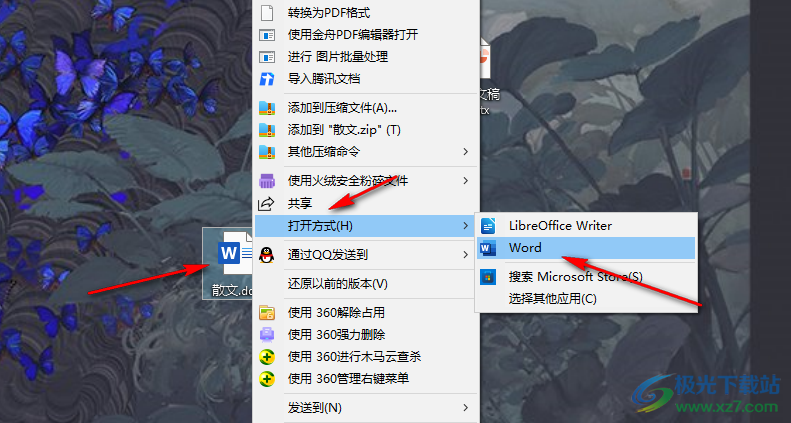
2、第二步,進入Word頁面之后,我們在該頁面的工具欄中打開“設計”選項,然后在子工具欄中打開“水印”工具,再在下拉列表中點擊打開“自定義水印”選項
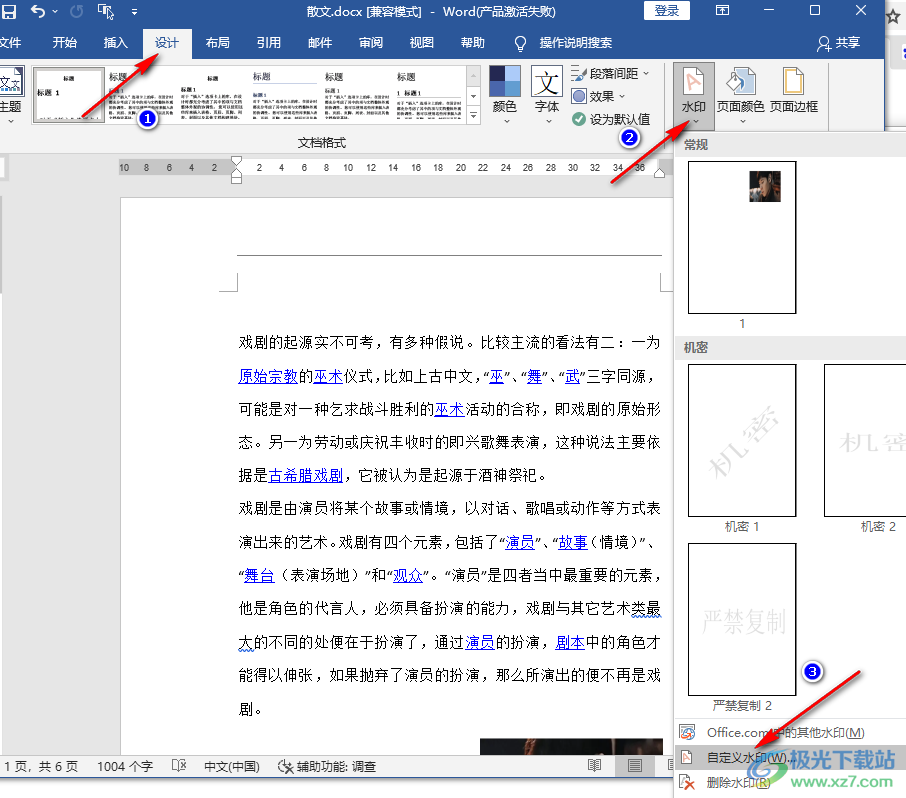
3、第三步,進入自定義水印頁面之后,我們在該頁面中先點擊“文字水印”選項
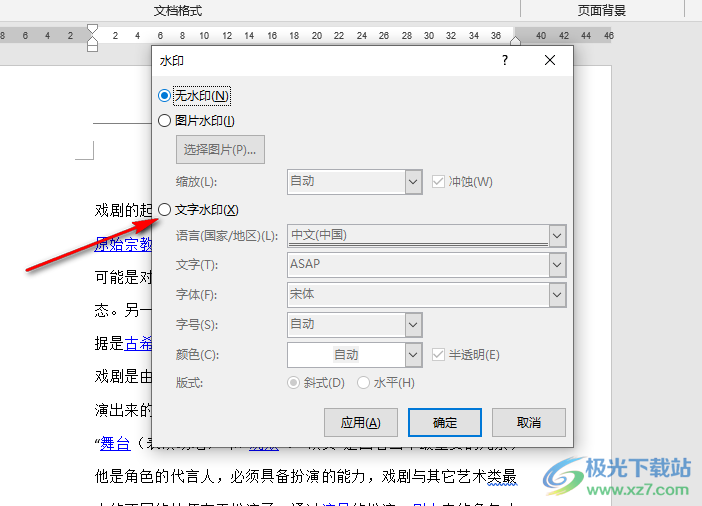
4、第四步,在文字水印的設置選項中,我們首先在“文字”框中輸入自己需要的文字水印內容,也可以打開箭頭圖標,然后在下拉列表中選擇已有的水印文字內容
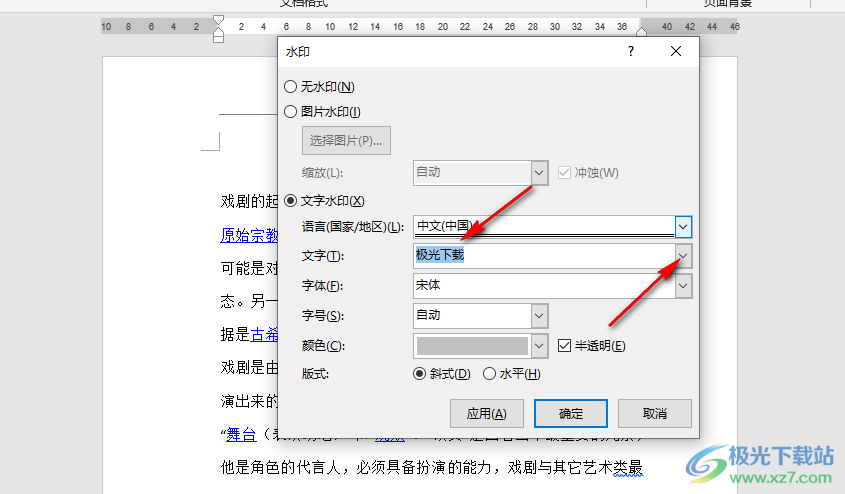
5、第五步,設置好水印內容之后,我們再完成字體、字號、顏色以及版式的設置,最后點擊“應用”選項,就可以在文檔中看到我們新設置好的文字水印了
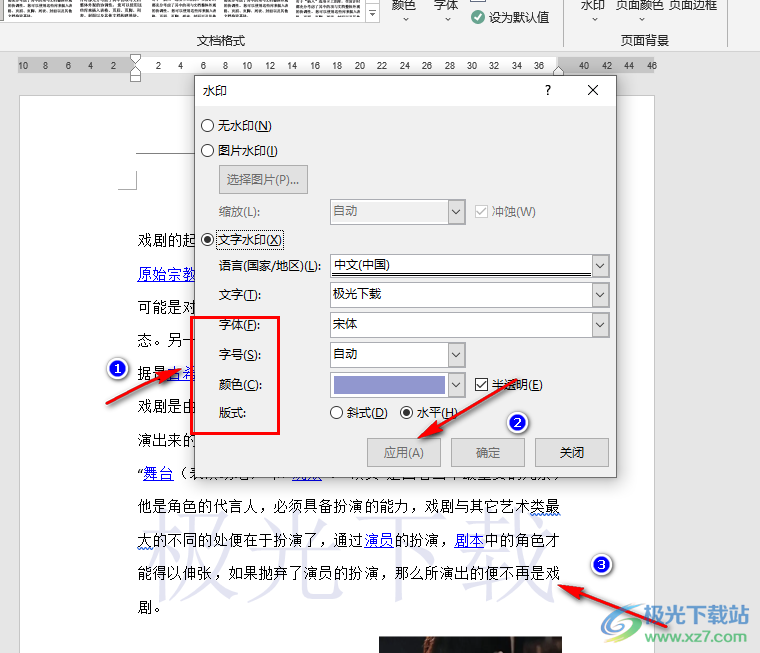
以上就是小編整理總結出的關于Word添加文字水印的方法,我們用Word打開一個文字文檔,然后在文檔頁面中打開設計工具下的水印以及自定義水印選項,接著在自定義頁面中點擊文字水印并完成文字內容、字體、字號、顏色以及版式的設置,最后點擊應用選項即可,感興趣的小伙伴快去試試吧。

大小:60.68 MB版本:1.1.2.0環境:WinXP, Win7, Win10
- 進入下載
相關推薦
相關下載
熱門閱覽
- 1百度網盤分享密碼暴力破解方法,怎么破解百度網盤加密鏈接
- 2keyshot6破解安裝步驟-keyshot6破解安裝教程
- 3apktool手機版使用教程-apktool使用方法
- 4mac版steam怎么設置中文 steam mac版設置中文教程
- 5抖音推薦怎么設置頁面?抖音推薦界面重新設置教程
- 6電腦怎么開啟VT 如何開啟VT的詳細教程!
- 7掌上英雄聯盟怎么注銷賬號?掌上英雄聯盟怎么退出登錄
- 8rar文件怎么打開?如何打開rar格式文件
- 9掌上wegame怎么查別人戰績?掌上wegame怎么看別人英雄聯盟戰績
- 10qq郵箱格式怎么寫?qq郵箱格式是什么樣的以及注冊英文郵箱的方法
- 11怎么安裝會聲會影x7?會聲會影x7安裝教程
- 12Word文檔中輕松實現兩行對齊?word文檔兩行文字怎么對齊?
網友評論